إضافة صفحات في ووردبريس
نشرت: 2022-09-17من السهل إضافة صفحات في WordPress. يمكنك إضافة صفحة جديدة من خلال النقر على رابط "إضافة جديد" ضمن قائمة "الصفحات" في لوحة إدارة WordPress. لإضافة صفحة جديدة ، ستحتاج إلى تقديم عنوان وبعض المحتوى. سيتم استخدام العنوان كعلامة عنوان الصفحة ، وهو النص الذي يظهر في شريط عنوان المتصفح. سيتم استخدام المحتوى كنص أساسي للصفحة. بمجرد إضافة عنوان وبعض المحتويات ، يمكنك نشر صفحتك الجديدة بالنقر فوق الزر "نشر". سيتم الآن الوصول إلى صفحتك الجديدة من خلال عنوان URL الخاص بها ، والذي يمكنك العثور عليه بالنقر فوق رابط "عرض الصفحة" في لوحة إدارة WordPress.
يوفر WordPress أيضًا نوع منشور مُعد مسبقًا ، يسمى صفحات WP. تتكون الصفحة من محتوى ثابت ، مثل صفحة About Us. لا يمكن تعيين فئات أو علامات للصفحات مشابهة لمشاركات المدونة. يمكن استخدام الصفحات لنشر محتوى ثابت دون الحاجة إلى أزرار المشاركة الاجتماعية. كيفية إنشاء صفحة جديدة في WordPress باستخدام المحررين الكلاسيكيين و Gutenberg سيطالبك المحرر الكلاسيكي بتحديد Add New Page ، متبوعًا بإدخال العنوان. المحرر مشابه لمكوِّن إضافي منشئ الصفحات لـ Gutenberg. يمكنك تحميل الصوت أو الصور أو مقاطع الفيديو إلى صفحة WordPress الخاصة بك عن طريق النقر فوق الزر "إضافة وسائط".
تعتبر قيود الفئات والعلامات هي القيود الأساسية لصفحات WordPress. وبالمثل ، يمكنك ترتيب الصفحات بناءً على صفحات الأصل والصفحات الفرعية . يمكن استخدام الصفحات الفرعية (الصفحات الفرعية) للحفاظ على تسلسل هرمي ثابت في صفحات WordPress. فيما يلي إرشاداتنا خطوة بخطوة لإنشاء وإدارة صفحات WordPress للآباء والأطفال. ضمن قسم سمات الصفحة في قالب الصفحة ، يمكنك أيضًا تغيير معلماتها. لا توجد دائمًا قوالب متعددة متاحة في كل قالب WordPress. بالإضافة إلى ذلك ، يمكنك ترتيب صفحات WordPress بالترتيب عن طريق تثبيت مكون إضافي مجاني يسمى Simple Page Ordering: تمكين / تعطيل التعليقات في محرر Gutenberg.
بعد أن تقوم بإضافة كل المحتوى وتكوين الصورة المميزة لصفحتك ، يمكنك الآن نشرها. يجعل WordPress من السهل إنشاء صفحة. إذا كنت تريد حفظ صفحة كمسودة ونشرها لاحقًا ، فيمكنك القيام بذلك إذا كنت لا تريد الانتظار حتى يتم نشرها على الفور. إذا قمت بجدولة نشر صفحات WordPress ، فستتمكن أيضًا من جدولة نشرها.
كم عدد الصفحات التي يمكن إضافتها في ووردبريس؟
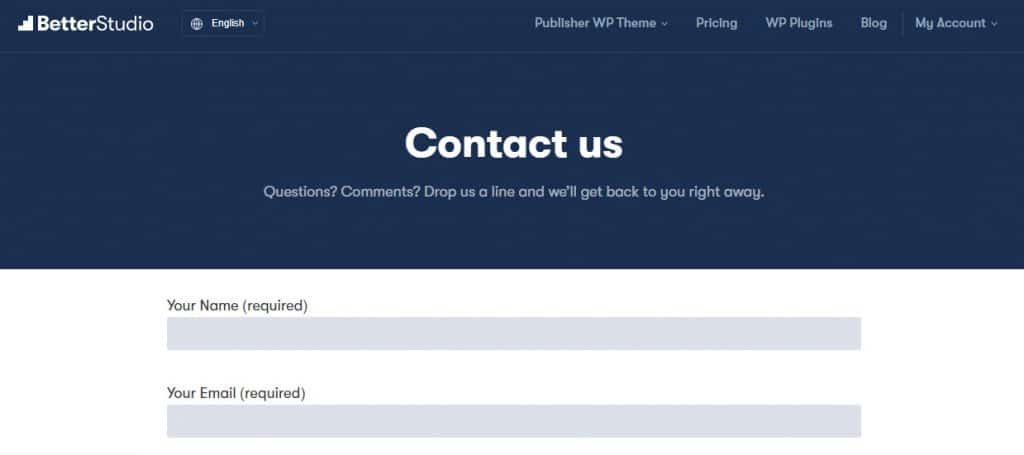 الائتمان: betterstudio.com
الائتمان: betterstudio.comستوجهك الخطوات أدناه خلال عملية إنشاء صفحة WordPress. يمكن العثور على قائمة الصفحات في قائمة التنقل في لوحة معلومات WordPress. يمكن العثور على الزر الجديد في صفحة إضافة جديد. تم الآن تثبيت محرر صفحة WordPress .
إذا نما موقع WordPress الخاص بك ، فقد تجد أنه من الصعب الحفاظ على جميع المنشورات والصفحات منظمة. قد يكون من الضروري فحص جميع مشاركاتك للعثور على المعلومات التي تبحث عنها. قد تجد صعوبة في إكمال هذه المهمة في الوقت المناسب. إذا كنت تريد أن يكون موقع WordPress الخاص بك أكثر قابلية للإدارة ، فيجب عليك الاحتفاظ بسجل قيد التشغيل لمنشوراتك وصفحاتك. يعد المنشور أو قائمة الصفحات الطريقة الأكثر فاعلية لتحقيق ذلك. هذه قائمة منشورات موقع WordPress الخاص بك ، والتي تحتوي على جميع المنشورات التي تم إجراؤها في هذا الموقع. على الجانب الأيمن من شاشة مدونتك ، انقر فوق رابط المنشورات للوصول إليها. تحتوي قائمة صفحات موقع WordPress الخاص بك على قائمة بجميع الصفحات الموجودة عليه. يمكنك الوصول إليه بالنقر فوق ارتباط الصفحات الموجود على الجانب الأيسر من صفحة المدونة الخاصة بك. باستخدام كلتا القائمتين ، يمكنك تتبع منشورات وصفحات موقع WordPress الخاص بك ، مما يجعلها سهلة الاستخدام. من الممكن أيضًا تتبع منشوراتك وصفحاتك عن طريق استخدام محرر النشر. يمكن لمسؤولي WordPress الاستفادة من أداة إدارة WordPress. يمكن استخدامه لإضافة وتعديل وحذف المشاركات حسب الحاجة. علاوة على ذلك ، من المهم أن تحافظ على منشوراتك وصفحاتك محدثة بشكل متكرر قدر الإمكان. بمعنى آخر ، يجب عليك نشر محتوى جديد على موقع WordPress الخاص بك بشكل منتظم. سيؤدي الاحتفاظ بسجل مفصل لمنشوراتك وصفحاتك إلى تسهيل إدارة موقع WordPress الخاص بك واستخدامه.
كيف أقوم بإضافة صفحة إلى صفحة WordPress؟
لتضمين محتوى الصفحة ، يجب عليك أولاً فتح منشور أو صفحة تريد تضمينها. يمكنك بعد ذلك إضافة صفحات عن طريق النقر فوق رمز "إضافة" ، ثم البحث عن "إدراج صفحات". يمكن بعد ذلك تحديد كتلة "إدراج صفحة". يمكنك أيضًا اختيار الصفحة المراد تضمينها على الجانب الأيمن من الصفحة عن طريق تحديدها في القائمة.
ما هو استخدام الصفحات في ووردبريس؟
يتيح لك WordPress إنشاء مواقع الويب وتعديلها وتنظيمها في غضون ثوانٍ. يمكن ترتيب الصفحات المستخدمة بشكل أساسي للمحتوى الثابت بشكل هرمي في بنية موقعك ، مما يسمح لها بالعمل كمصدر أساسي للمحتوى.
الفرق بين الصفحات والمنشورات في ووردبريس
الصفحة الموجودة على موقع الويب ، في هذه الحالة ، تشبه تمامًا أي مستند آخر على جهاز الكمبيوتر الخاص بك. إذا كنت تريد ، يمكنك إنشاء ما تريد والاحتفاظ بهم جميعًا في نفس المكان. يمكن أيضًا استخدام زر "إضافة صفحة جديدة" لإضافة صفحات جديدة على شاشة الصفحات. يتيح لك هذا إنشاء صفحة جديدة بنفس اسم الصفحة الحالية ، ولكن بامتداد جديد. سيتم بعد ذلك ملؤه بالمحتوى الذي تطلبه. يمكن أيضًا حذف الصفحات بالنقر فوق "حذف الصفحة" ، متبوعًا بالتأكيد. ما الفرق بين الصفحة والمنشور؟ من ناحية أخرى ، فإن الصفحات مخصصة للمحتوى الثابت ، في حين أن المنشورات مخصصة لمحتوى في الوقت المناسب يتم تحديثه باستمرار. اعتمادًا على محتوى موقع الويب الخاص بك ، يمكن أن يكون لديك صفحات ومشاركات متعددة. أين صفحات الووردبريس الخاصة بي؟ يدير CMS (نظام إدارة المحتوى) محتوى الصفحات. نتيجة لذلك ، يمكنك العثور عليها وتعديلها بسرعة من خلال الانتقال إلى الواجهة الخلفية لموقع WordPress الخاص بك والتمرير لأسفل إلى "الصفحات". سيكونون هناك من أجلك. تشبه الصفحة الموجودة على جهاز الكمبيوتر صفحة على موقع ويب تمامًا مثل المستندات الأخرى الموجودة على جهاز الكمبيوتر الخاص بك.
هل يمكن أن يكون لديك أكثر من صفحة واحدة على ووردبريس؟
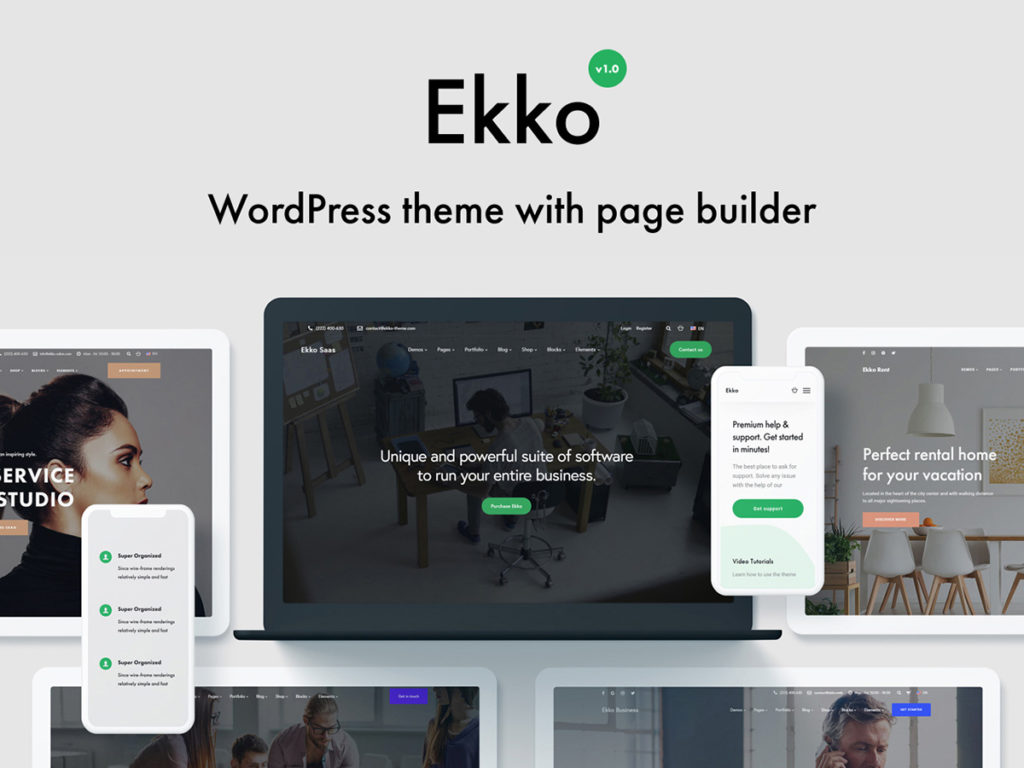 الائتمان: Colorlib
الائتمان: Colorlibفي إجابتك ، ذكرت بشكل صحيح أنه "لا يمكنك نشر أكثر من صفحة واحدة" على مدونتك. نحن المدونون ننشئ صفحات ثابتة على مواقعنا على Blogger: http://en.support.wordpress.com/page/. لا يقومون بتحديث المحتوى تلقائيًا بميزات جديدة. يجب أن تتضمن كل مشاركة في موقعنا صفحات ديناميكية يتم إنشاؤها تلقائيًا بواسطة البرنامج.

هل يمكن أن يكون هناك أكثر من صفحة نشر واحدة؟ عندما يتم تحديث منشور في مدونة تلقائيًا ، ستظهر المنشورات على صفحة ديناميكية واحدة. إذا اخترت ترتيبًا زمنيًا عكسيًا ، فستظهر منشوراتك (وليس الصفحات) في الصفحة الأولى من المدونة ، مع ظهور أحدثها في الأعلى. لقد تطورت مدونتي / موقعي ، المصمم على غرار The Pioneer Woman ، إلى شيء مشابه. تستخدم WordPress لإدارة موقعها ، وتعمل كل صفحة (قسم) عليها بشكل مشابه للمدونة. قد يكون WordPress.com هو المكان الوحيد الذي ستتمكن فيه من العثور على الوظائف التي تحتاجها. في هذه الصفحات ، توجد موضوعات توفر ملخصات منشورات ، بينما يوفر البعض الآخر مشاركات كاملة.
لا توجد ميزات يمكن شراؤها من WordPress.com يمكن استخدامها لتعديل أي شيء كتبته بالفعل حول القوائم المخصصة. باستخدام قائمة مخصصة ورابط إلى صفحات الفئات ، يمكنك تحقيق نتيجة مماثلة. في موضوع "هل يمكنني الحصول على أكثر من صفحة نشر" ، تم وضع علامة على رد جديد على أنه مغلق.
كيفية إضافة صفحات إلى الصفحة الرئيسية ووردبريس
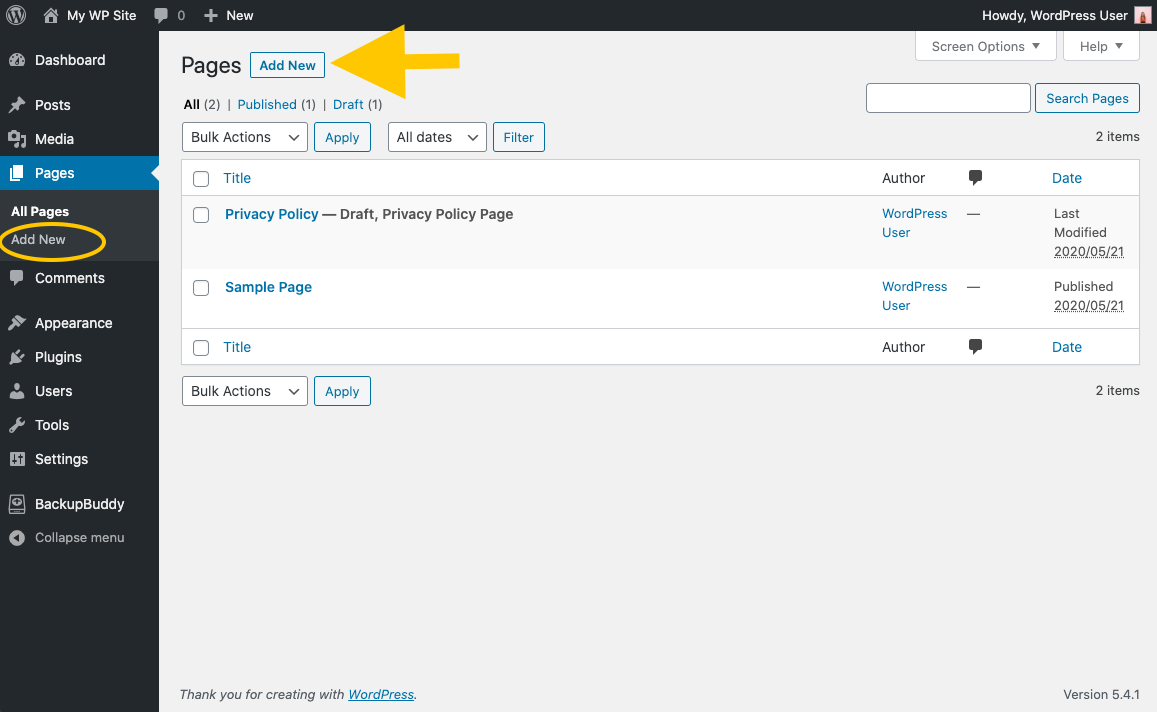 الائتمان: ithemes.com
الائتمان: ithemes.comلإضافة صفحات إلى الصفحة الرئيسية لموقع WordPress ، ستحتاج أولاً إلى إنشاء الصفحات التي تريد إضافتها. بمجرد إنشاء الصفحات ، يمكنك إضافتها إلى الصفحة الرئيسية بالانتقال إلى علامة التبويب "المظهر" في لوحة تحكم WordPress وتحديد "الأدوات". من هناك ، يمكنك إضافة الصفحات إلى منطقة "المحتوى الرئيسي" في الصفحة الرئيسية.
من السهل إنشاء صفحة رئيسية ثابتة لمدونتك. صفحتك الرئيسية هي الصفحة الأولى التي يراها الزوار عند وصولهم إلى موقع الويب الخاص بك. ببساطة ، الأمر كله يتعلق بتحديد كيفية تقديمها بفعالية. إليك بعض الأفكار لجعل صفحتك الرئيسية أكثر تشويقًا.
أضف صفحة جديدة في مدير ووردبريس
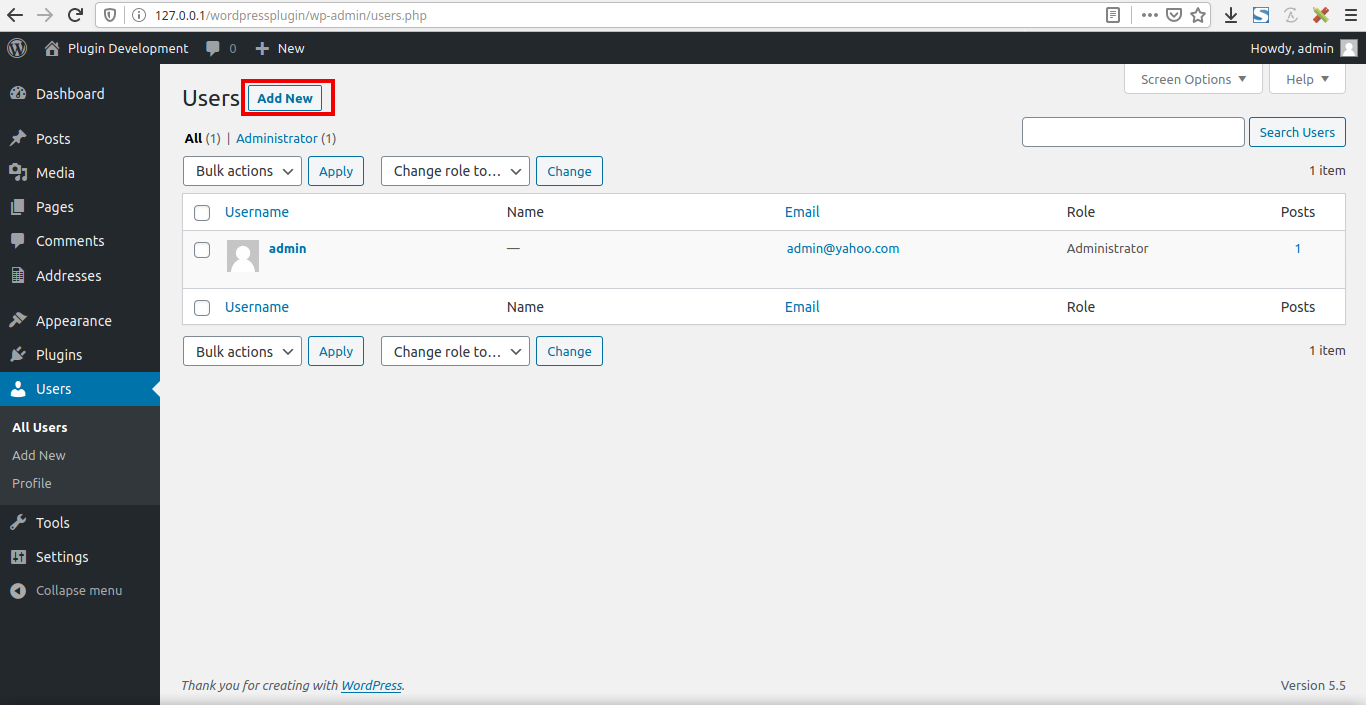 الائتمان: Stack Exchange
الائتمان: Stack Exchange لإضافة صفحة جديدة في مسؤول WordPress ، قم أولاً بتسجيل الدخول إلى موقع WordPress الخاص بك. في الشريط الجانبي الأيسر ، سترى عنصر قائمة بعنوان "صفحات". مرر مؤشر الماوس فوق عنصر القائمة هذا وانقر على رابط "إضافة جديد" الذي يظهر.
في شاشة "إضافة صفحة جديدة" ، ستتمكن من إدخال العنوان والمحتوى لصفحتك الجديدة. بمجرد الانتهاء ، انقر فوق الزر "نشر" لجعل صفحتك مباشرة.
WordPress إضافة صفحة جديدة لا تعمل
إذا كنت تواجه مشكلة في إضافة صفحة جديدة إلى موقع WordPress الخاص بك ، فهناك بعض الأشياء التي يمكنك التحقق منها. أولاً ، تأكد من تسجيل الدخول ولديك الأذونات الصحيحة لإضافة صفحات جديدة. إذا لم تكن متأكدًا ، يمكنك أن تطلب من مسؤول WordPress الخاص بك المساعدة. بعد ذلك ، تحقق لمعرفة ما إذا كنت تستخدم عنوان URL الصحيح لموقع WordPress الخاص بك. أخيرًا ، تأكد من حصولك على الشفرة الصحيحة لإضافة صفحة جديدة.
إذا لم يتم تحميل صفحة إضافة منشور جديد ، فقد تواجه مشكلات في السمة الافتراضية Twenty Nineteen. قم بتثبيت Health Check قبل تثبيت المكونات الإضافية. هل قمت بتثبيت Jetpack؟ إذا كانت الإجابة بنعم ، فما هي ميزاتها؟ يمكنك إما تحديث المكون الإضافي أو إلغاء تثبيته بالكامل. إذا لم تقم بعد بإصلاح المكون الإضافي Cache ، فقم بإلغاء تثبيته وتحقق منه مرة أخرى. الرجاء مساعدتي في الموقع ، أنا عالق ، اسمي Kitcrackers.xyz.
إذا حاولت إنشاء أي منهما ، فستتلقى هذا الخطأ. يتم إنشاء الكائن الافتراضي من قيمة فارغة باعتباره العنصر الافتراضي في /home/mycpanelname/public_html/WP-administration/includes/post.php سطر 708. معظم النماذج الأخرى عبارة عن سطر 642 ، وقد جربت ما قاموا به. اقترح ولم يعثر على شيء. لقد أجريت فحصًا صحيًا على نطاقي ، وقمت بتحديث PHP هناك ، وأزلت ملفات WP الأساسية ، وحذفت cpanel ، وأعدت تثبيته بنسخة احتياطية (حتى بعد الإبلاغ عن الخطأ) ، لكن المشكلة استمرت.
كيف تغير صفحتك الرئيسية على ووردبريس
يتم استخدام صفحة رئيسية مخصصة على موقع الويب الخاص بك إذا كنت لا ترى هذا الخيار أو إذا كانت تقول "افتراضي". يمكن العثور على رابط "تعديل" في الزاوية اليمنى العليا من الصفحة الرئيسية التي تريد تغييرها. تحت عنوان "الصفحة الرئيسية" ، قم بتغيير القيمة إلى عنوان URL للصفحة التي تريد استخدامها كصفحتك الرئيسية.
WordPress كيفية إضافة صفحة إلى قائمة
تعد إضافة صفحة إلى قائمة WordPress الخاصة بك عملية بسيطة يمكن إجراؤها في بضع خطوات فقط. أولاً ، قم بتسجيل الدخول إلى لوحة معلومات WordPress الخاصة بك وانتقل إلى صفحة المظهر> القوائم. بعد ذلك ، حدد الصفحة التي تريد إضافتها من العمود الأيسر وانقر فوق الزر "إضافة إلى القائمة". أخيرًا ، انقر فوق الزر "حفظ القائمة" وستتم إضافة صفحتك الجديدة إلى قائمتك.
صفحات ووردبريس
صفحات WordPress هي الصفحات التي يمكنك إنشاؤها وإدارتها في موقع WordPress الخاص بك. بشكل افتراضي ، يأتي WordPress مع صفحتين: صفحة رئيسية وصفحة حول. يمكنك إضافة أي عدد تريده من الصفحات وتخصيصها لتناسب احتياجات موقعك.
الصفحة الموجودة على موقعك هي المكان الذي يمكنك فيه عرض المحتوى. على موقع ويب ، تعد الصفحات الرئيسية وصفحات حول وصفحات الاتصال هي الأكثر استخدامًا. يمكن تكبير موقعك ليشمل العديد من الصفحات كما تريد ، ويمكنك تحديثها بشكل متكرر كما تريد. تعرض الصفحة الرئيسية كلاً من الصفحات الأولى والأكثر أهمية في موقع الويب الخاص بك. تبدأ عملية حذف الصفحة بالنقر فوق قائمة الحذف على اليمين واختيار سلة المهملات. عند عرض سلة المهملات ، تتيح لك علامة التبويب "المهملات" أعلى الصفحة رؤية الصفحة التي قمت بنقلها إلى المهملات.
